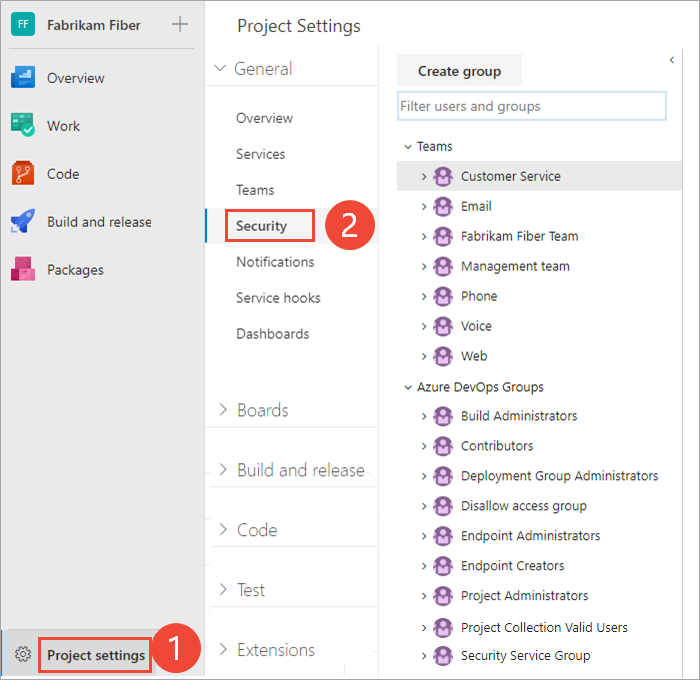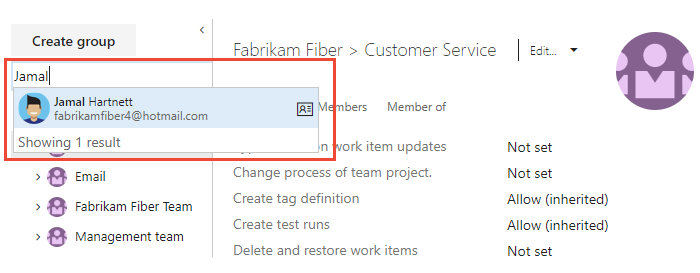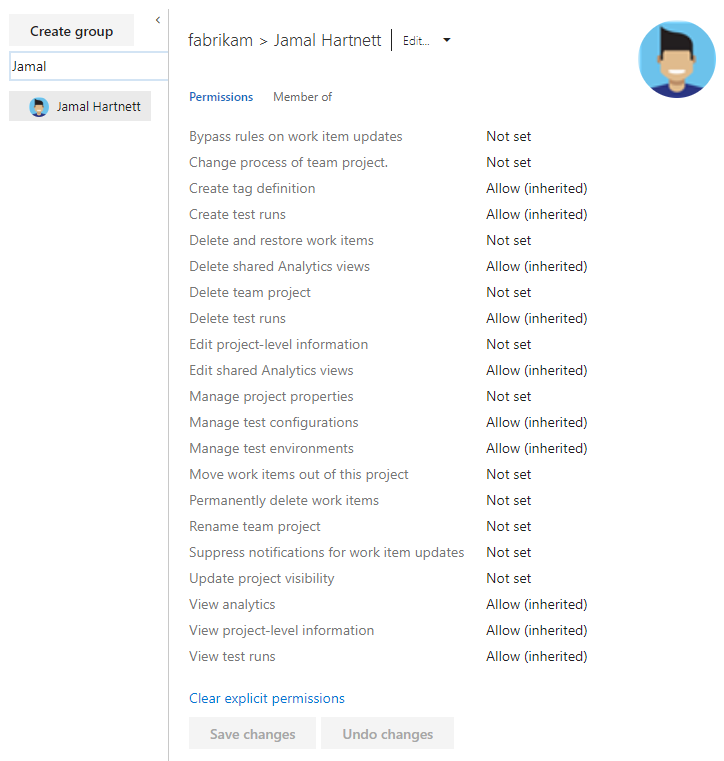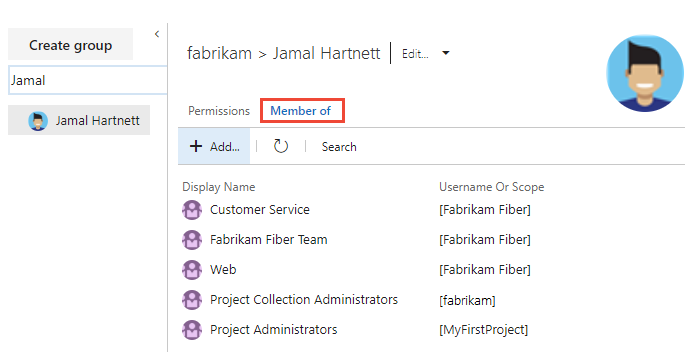Machtigingen voor uzelf of anderen weergeven
Azure DevOps Services | Azure DevOps Server 2022 - Azure DevOps Server 2019
In dit artikel leert u hoe u uw machtigingen of machtigingen voor andere gebruikers in Azure DevOps kunt bekijken. Als u geen toegang hebt tot een functie of een functionaliteit, kunt u deze aanvragen bij de juiste bron.
U kunt machtigingen instellen en weergeven op de volgende drie niveaus:
Zie Aan de slag met machtigingen, toegang en beveiligingsgroepen voor meer informatie.
Vereisten
| Categorie | Vereisten |
|---|---|
| Toegang tot het project | projectmedewerker. |
| Toestemmingen | Lid van de groep Geldige gebruikers van project of de groep Geldige gebruikers van projectverzameling . |
Machtigingen op projectniveau weergeven
Voer de volgende stappen uit om machtigingen op projectniveau voor u of andere gebruikers weer te geven.
Notitie
Als u de nieuwe gebruikersinterface voor de pagina Projectmachtigingsinstellingen wilt ophalen, schakelt u de preview-functie in.
Meld u aan bij uw project (
https://dev.azure.com/{Your_Organization/Your_Project}).Selecteer Project-instellingen>Machtigingen.
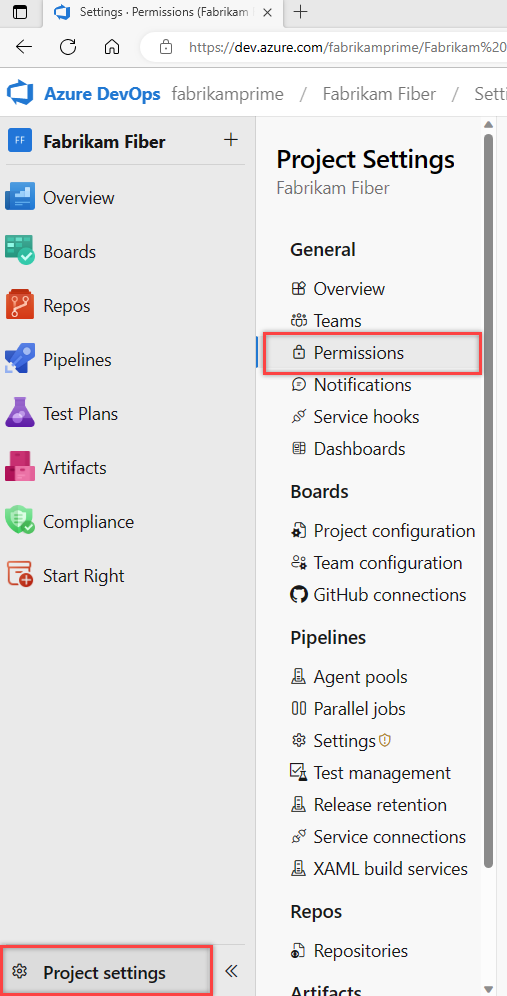
Selecteer Gebruikers. Als u de lijst wilt filteren, voert u een naam in het vak Gebruikers zoeken in.
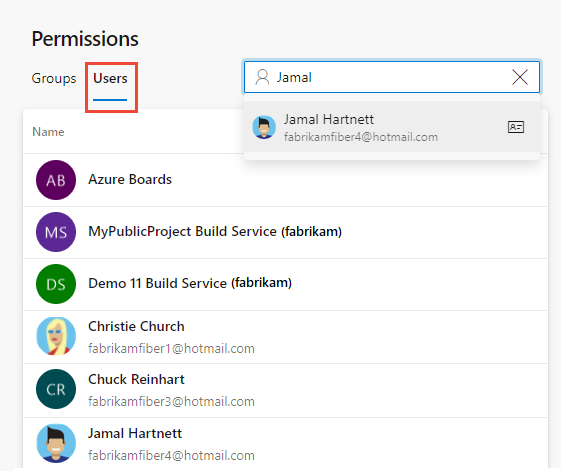
Als uw projectbeheer klaar is met behulp van groepen, vouwt u de zoekopdracht uit nadat u de gebruikersnaam hebt ingevoerd.
Kies de gewenste gebruiker. De machtigingen op projectniveau voor die gebruiker worden weergegeven. Deze machtigingen zijn gebaseerd op de groepen waartoe de gebruiker behoort of de machtigingen die specifiek zijn ingesteld voor het account van de gebruiker.
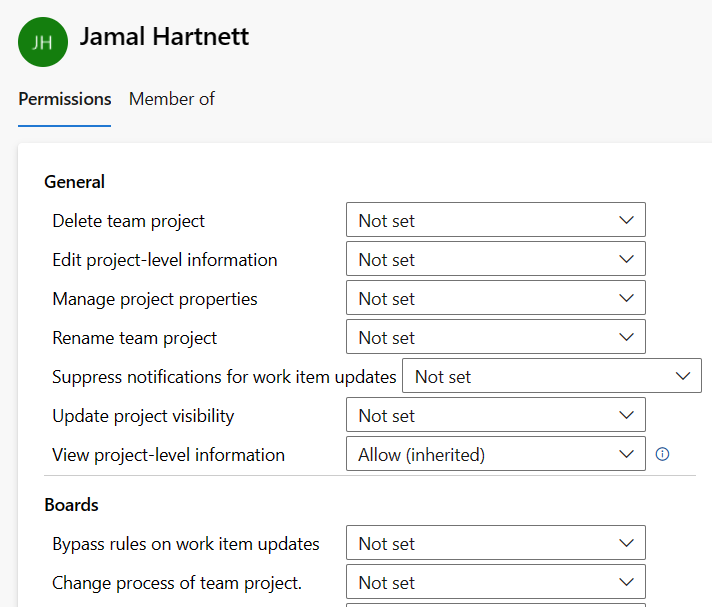
Selecteer Lid van om te zien tot welke beveiligingsgroepen en teams de gebruiker behoort.
In het volgende voorbeeld behoort Jamal Hartnett tot verschillende teams en de groep Administrators van projectverzamelingen voor verschillende projecten.
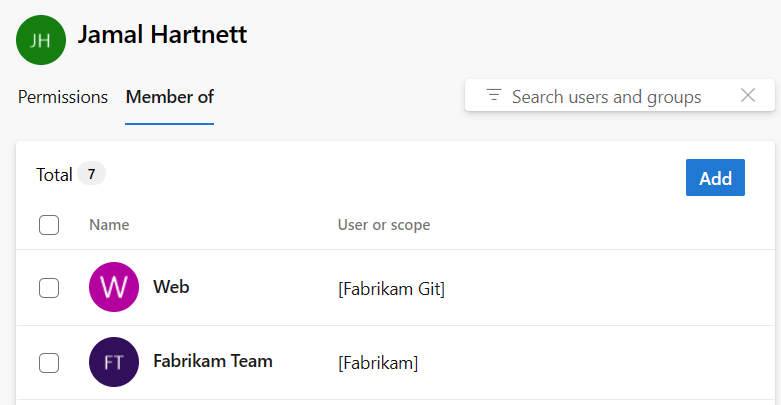
Open Project-instellingen. Kies het
 tandwielinstellingenpictogram en selecteer Beveiliging.
tandwielinstellingenpictogram en selecteer Beveiliging.
Voer de gebruikersnaam in het vak Gebruikers en groepen filteren in. In het systeem worden automatisch de namen weergegeven die beginnen met de tekens die u invoert.
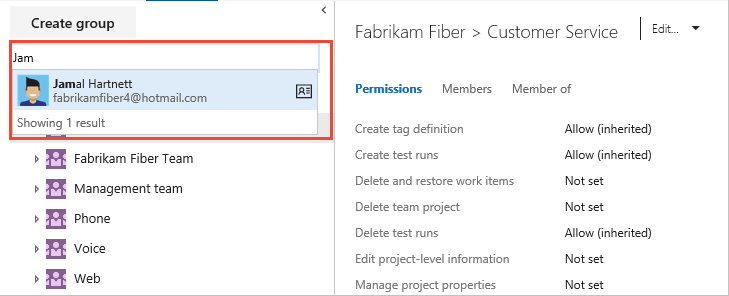
Kies de gewenste gebruikersnaam. De machtigingen op projectniveau zijn gebaseerd op de groepen waartoe de gebruiker behoort of de machtigingen die voor de gebruiker zijn ingesteld.
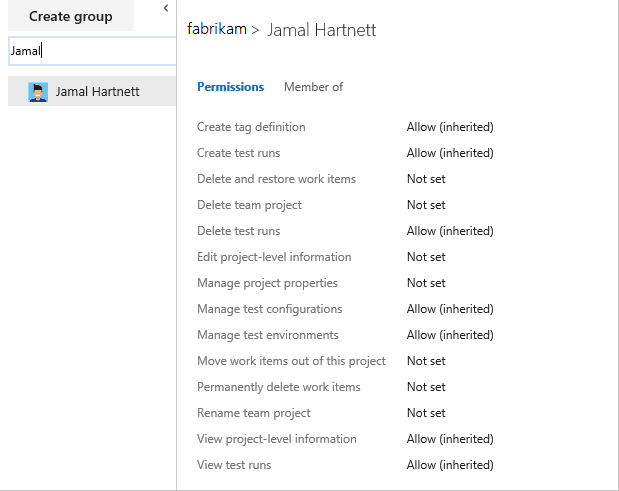
Selecteer Lid van om te zien tot welke beveiligingsgroepen de gebruiker behoort.
In het volgende voorbeeld behoort Jamal Hartnett tot verschillende teams en de groep Administrators van projectverzamelingen.
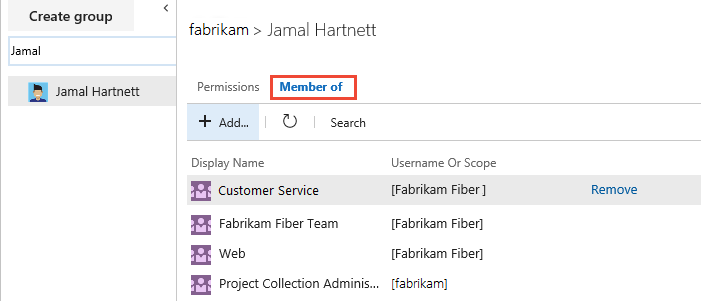
Voor meer informatie, zie Naslaginformatie over machtigingen en groepen.
Tip
Als er een sterretje (*) naast de machtiging Weigeren staat, geeft dit aan dat de weigering van toepassing is op alle onderliggende objecten of resources onder het opgegeven bereik. Dit betekent dat als een gebruiker een machtiging op een hoger niveau wordt geweigerd, deze ook wordt geweigerd voor alle gerelateerde resources, ongeacht eventuele andere machtigingen die op lagere niveaus kunnen worden verleend.
Als een gebruiker bijvoorbeeld de machtiging Weigeren heeft voor 'Project weergeven' met een sterretje (*) op projectniveau, kunnen ze geen opslagplaatsen, borden of pijplijnen in dat project bekijken, zelfs als ze machtigingen voor Toestaan krijgen op die lagere niveaus.
Machtigingen op organisatie- of verzamelingsniveau weergeven
Voer de volgende stappen uit om machtigingen op organisatie- of verzamelingsniveau voor u of andere gebruikers weer te geven.
Meld u aan bij uw organisatie (
https://dev.azure.com/{yourorganization}).Selecteer Organisatie-instellingen.
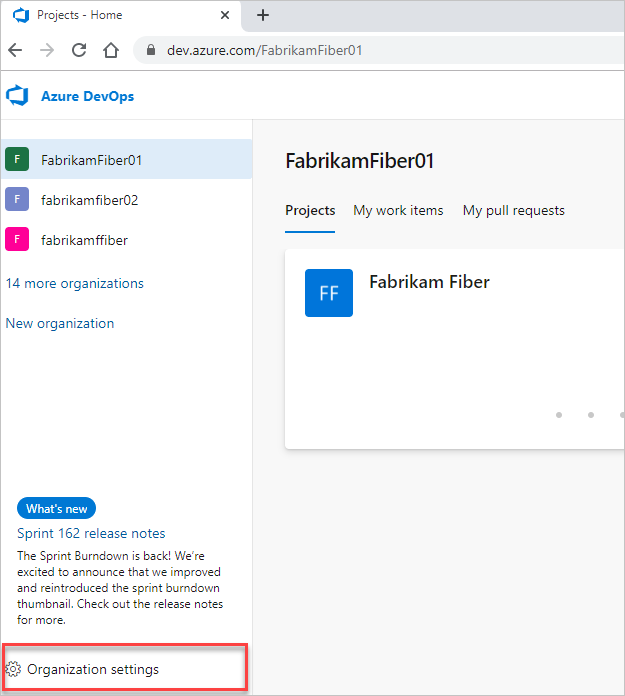
Selecteer Machtigingen>Projectverzameling Beheerders>Leden.
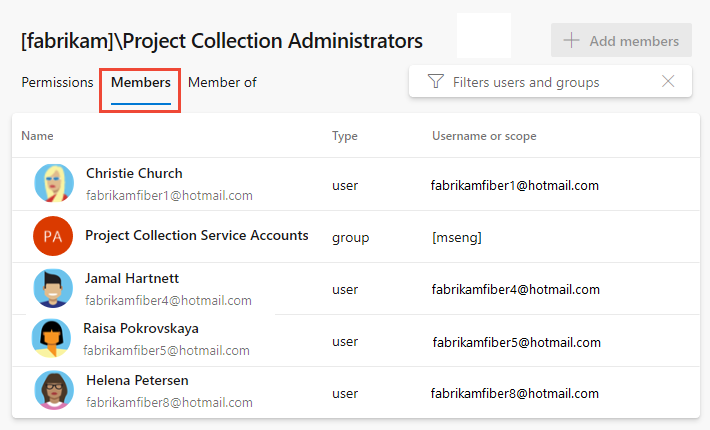
De machtigingen en het groepslidmaatschap van de gebruiker weergeven. Zie de vorige stappen in Machtigingen op projectniveau weergeven voor meer informatie.
Meld u aan bij uw organisatie (
https://dev.azure.com/{Your_Organization}).Selecteer Beheerinstellingen.
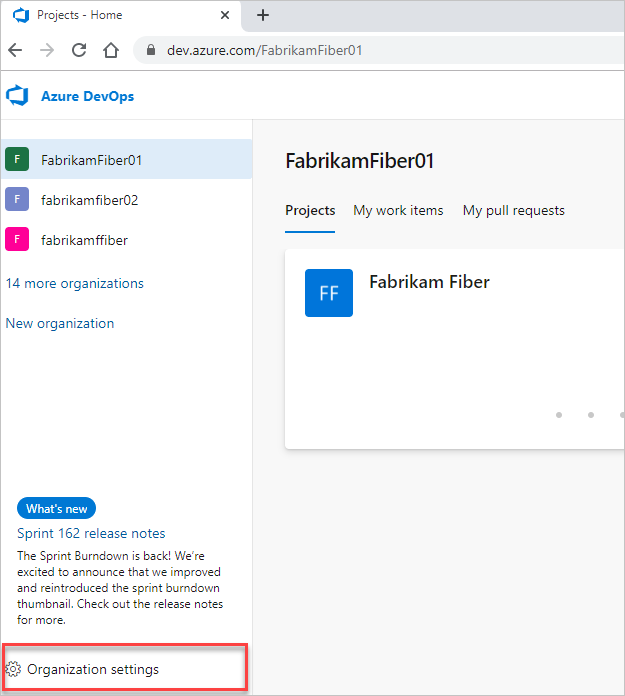
Selecteer Beveiliging>Projectverzamelingsbeheerders>Leden.
De machtigingen en het groepslidmaatschap van de gebruiker weergeven. Zie de vorige stappen in Machtigingen op projectniveau weergeven voor meer informatie.
Machtigingen op objectniveau weergeven
Voer de volgende stappen uit om machtigingen op objectniveau voor u of andere gebruikers weer te geven.
- Meld u aan bij uw organisatie (
https://dev.azure.com/{yourorganization}). - Ga naar het object en open het dialoogvenster Beveiliging voor het object. Zie de volgende artikelen voor specifieke instructies:
Gebied
Taak
Wiki- en dashboardmachtigingen
Machtigingen voor Azure Repos, Azure Pipelines/DevOps (code, build, test, release)
Azure Boards & werkvolgingstoestemmingen
- Gebieds- en iteratiepaden
- Werkitemquery en -map
- Planningsmachtigingen